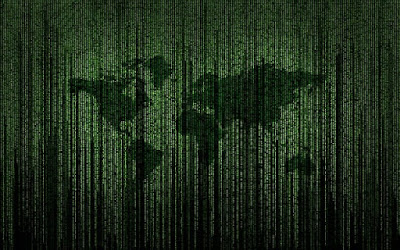Conosci i file batch? Sono quei file, che hanno come estensione .BAT, che ti permettono di eseguire dei comandi (che solitamente vengono eseguiti dalla linea di comando di Windows) in maniera automatica.
Ok, i puristi della programmazione diranno: "ERESIA!!! Questa non è programmazione!!" Si, non è la programmazione come la intendono i programmatori incalliti ma può essere visto come l'analogo dello shell script per UNIX.
Vabbè tralasciando le polemiche sterili andiamo a vedere cosa possiamo fare con questi tipi di file. Gli utilizzi sono svariati, in questo primo post vi farò vedere come creare un file batch che eseguirà il backup dei vostri dati.
FILE BATCH PER IL BACKUP
@echo off
set "source_folder= INSERISCI PERCORSO DA SALVARE NEL BACKUP"
set "destination_folder= INSERISCI PERCORSO DOVE SALVARE IL BACKUP"
set "timestamp=%date:~-4%%date:~3,2%%date:~0,2%_%time:~0,2%%time:~3,2%%time:~6,2%"
set "backup_folder=%destination_folder%\backup_%timestamp%"
echo Effettuando il backup della cartella %source_folder%...
xcopy "%source_folder%" "%backup_folder%" /E /I /H /Y
echo Backup completato. La cartella di backup si trova in: %backup_folder%
Questa parte di codice (set "timestamp=%date:~-4%%date:~3,2%%date:~0,2%_%time:~0,2%%time:~3,2%%time:~6,2%") ti permetterà di creare un timestamp del backup, ovvero aggiungerà la data subito dopo il nome del backup.
Rudimentale? SI
Semplice? SI
Funzionale? SI
Se hai dubbi, domande o suggerimenti sfrutta i commenti sotto questo post.
Ciao e Buon Anno a tutti voi!
Mr Tozzo
La foto di copertina è stata presa qui: Programmazione&C